

Индивидуальные и групповые автопоилки: для животных. Схемы и конструкции...

Типы сооружений для обработки осадков: Септиками называются сооружения, в которых одновременно происходят осветление сточной жидкости...

Индивидуальные и групповые автопоилки: для животных. Схемы и конструкции...

Типы сооружений для обработки осадков: Септиками называются сооружения, в которых одновременно происходят осветление сточной жидкости...
Топ:
Методика измерений сопротивления растеканию тока анодного заземления: Анодный заземлитель (анод) – проводник, погруженный в электролитическую среду (грунт, раствор электролита) и подключенный к положительному...
Теоретическая значимость работы: Описание теоретической значимости (ценности) результатов исследования должно присутствовать во введении...
Основы обеспечения единства измерений: Обеспечение единства измерений - деятельность метрологических служб, направленная на достижение...
Интересное:
Искусственное повышение поверхности территории: Варианты искусственного повышения поверхности территории необходимо выбирать на основе анализа следующих характеристик защищаемой территории...
Принципы управления денежными потоками: одним из методов контроля за состоянием денежной наличности является...
Отражение на счетах бухгалтерского учета процесса приобретения: Процесс заготовления представляет систему экономических событий, включающих приобретение организацией у поставщиков сырья...
Дисциплины:
|
из
5.00
|
Заказать работу |
Содержание книги
Поиск на нашем сайте
|
|
|
|
Редактирование профиля автоматической рассылки отчета возможно через свойства данного профиля.
Операция редактирования профиля рассылки отчета доступна только пользователям, имеющим соответствующие права, а также пользователям с правами Администратора.
Для того чтобы внести изменения в профиль автоматической рассылки отчета, необходимо выполнить следующие действия:
1) В СЭД переместитесь в ящик Профиль отчетов;
2) Откройте свойства профиля рассылки отчета, который требуется отредактировать, вызвав контекстное меню правой кнопкой мыши и выбрав команду Свойства (Рисунок 247):
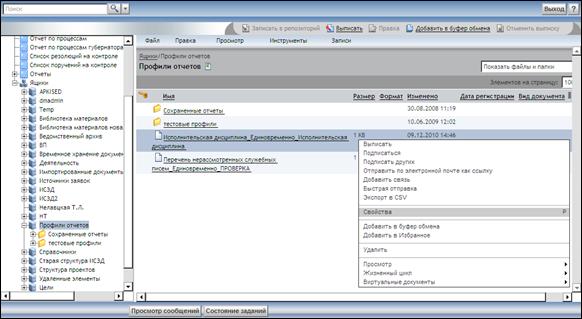
Рисунок 247
В результате выполненных действий откроется окно с параметрами выбранного профиля автоматической рассылки (Рисунок 248):

Рисунок 248
3) Внесите необходимые изменения в параметры профиля (подробнее о параметрах профиля см. раздел 23.5.1);
4) После внесенных изменений нажмите кнопку ОК.
В результате выполненных действий внесенные в профиль рассылки отчетов изменения будут сохранены.
Удаление профиля рассылки отчета
Операция удаления профиля рассылки отчета доступна только пользователям, имеющим соответствующие права, а также пользователям с правами Администратора.
Для того чтобы удалить профиль автоматической рассылки отчета, необходимо выполнить следующие действия:
1) В СЭД переместитесь в ящик Профиль отчетов;
2) В списке профилей выделите профиль рассылки отчета, который требуется удалить, установив на него курсор (Рисунок 249):

Рисунок 249
3) Выполните удаление профиля рассылки отчетов одним из следующих действий:
a) В главном меню СЭД в пункте Файл выберите команду Удалить (Рисунок 250):

Рисунок 250
b) Правой кнопкой мыши вызовите контекстное меню и выберите команду Удалить (Рисунок 251):
|
|

Рисунок 251
4) В открывшемся окне нажмите кнопку ОК (Рисунок 252):

Рисунок 252
В результате выполненных действий выбранный профиль рассылки отчетов будет удален.
Ручная рассылка отчетов
Помимо автоматической рассылки отчетов, в системе существует возможность ручной рассылки отчетов без учета расписания, заданного в профиле автоматической рассылки. Ручная рассылка отчета позволяет единовременно осуществить отправку отчета в соответствии с заданным профилем.
Операция ручной рассылки отчета доступна только пользователям, имеющим соответствующие права, а также пользователям с правами Администратора.
Для ручной рассылки отчета необходимо выполнить следующие действия:
1) В СЭД переместитесь в ящик Профиль отчетов;
2) В списке профилей рассылки отчетов выделите необходимый профиль, установив на него курсор, в меню Файл выберите команду Использовать профиль (Рисунок 253):

Рисунок 253
В результате выполненных действий отчет по выбранному профилю рассылки будет отправлен по электронной почте указанным в профиле адресатам.
24 Функция “Я недоступен”
Функция “ Я недоступен ” предназначена для автоматического делегирования задач замещающему сотруднику во время отсутствия текущего пользователя (например, отпуск, командировка).
Для того чтобы установить состояние “ Я недоступен ” и назначить замещающего сотрудника необходимо выполнить следующие действия:
1) Перейдите в ящик Входящие. Нажмите на ссылку Я доступен (Рисунок 254):

Рисунок 254
2) В открывшемся окне установите галочку В настоящее время я недоступен. Перенаправьте задачи на следующее местоположение и нажмите ссылку Редактировать (Рисунок 255):

Рисунок 255
3) Выберите сотрудника, которому необходимо делегировать задачи в Ваше отсутствие, действиями, описанными в разделе 18.2 данного руководства, начиная с пункта 2. Фамилия выбранного сотрудника отобразится рядом со ссылкой Редактировать.
|
|
4) Для сохранения изменений нажмите кнопку ОК.
В результате выполненных действий задачи, поступающие Вам в папку Входящие, будут автоматически делегироваться указанному для замещения сотруднику.
|
|
|

Организация стока поверхностных вод: Наибольшее количество влаги на земном шаре испаряется с поверхности морей и океанов (88‰)...

История развития хранилищ для нефти: Первые склады нефти появились в XVII веке. Они представляли собой землянные ямы-амбара глубиной 4…5 м...

История создания датчика движения: Первый прибор для обнаружения движения был изобретен немецким физиком Генрихом Герцем...

Поперечные профили набережных и береговой полосы: На городских территориях берегоукрепление проектируют с учетом технических и экономических требований, но особое значение придают эстетическим...
© cyberpedia.su 2017-2024 - Не является автором материалов. Исключительное право сохранено за автором текста.
Если вы не хотите, чтобы данный материал был у нас на сайте, перейдите по ссылке: Нарушение авторских прав. Мы поможем в написании вашей работы!